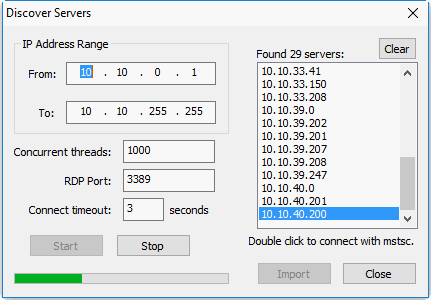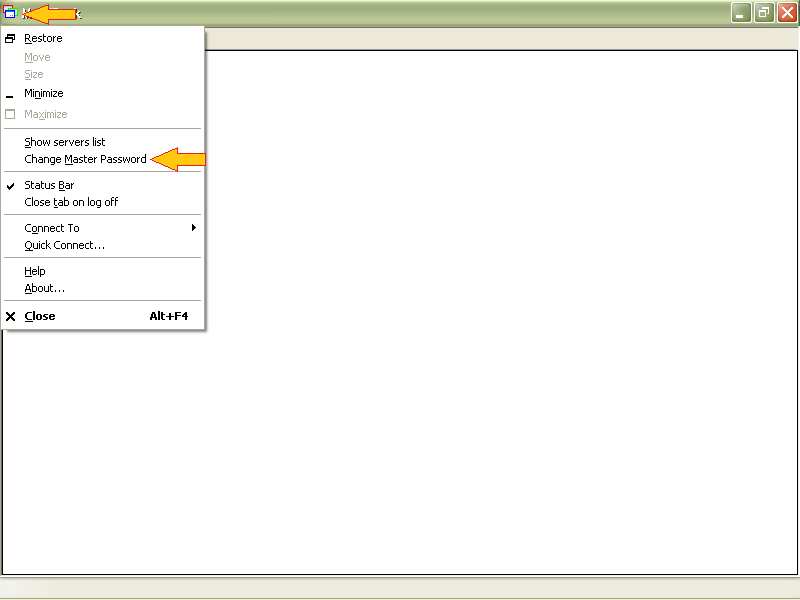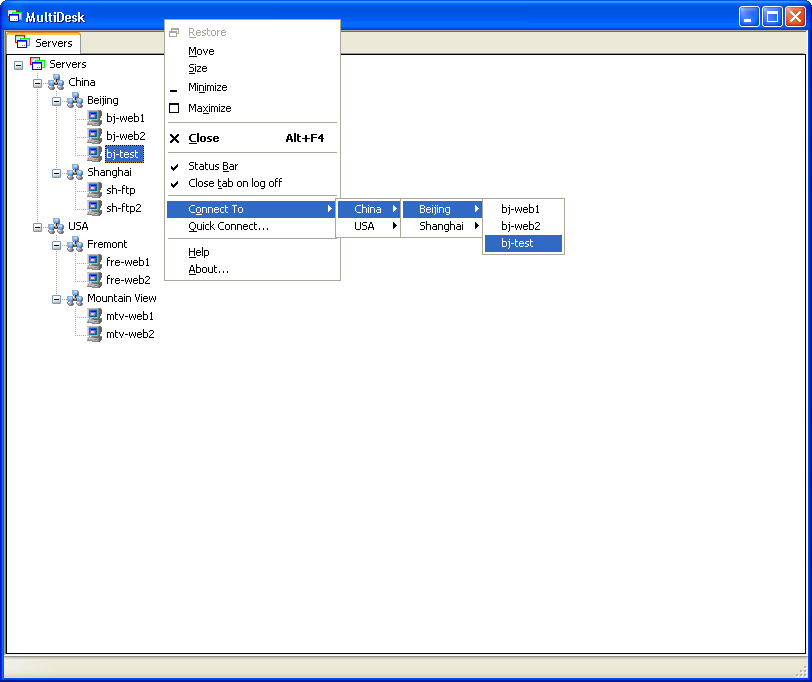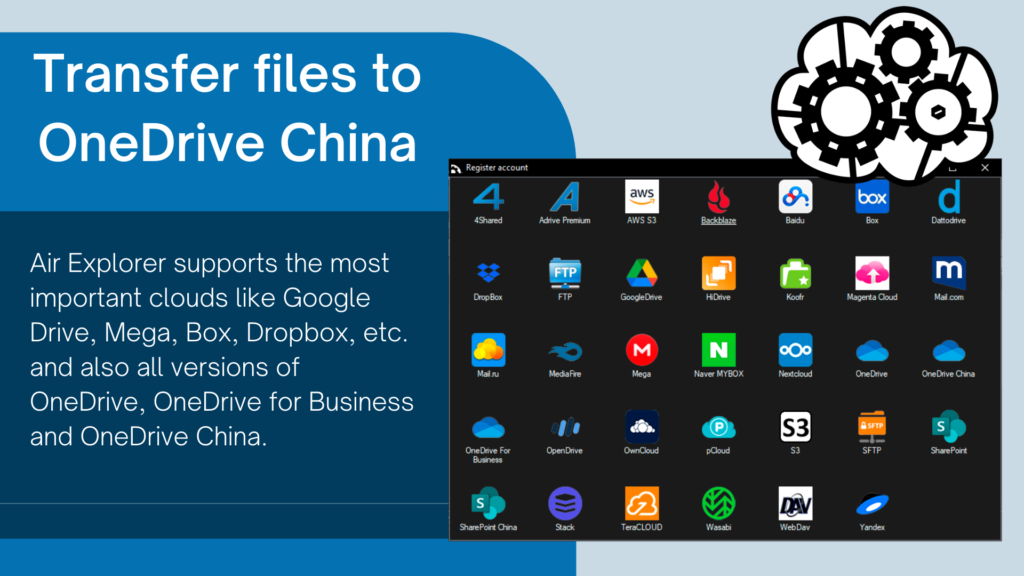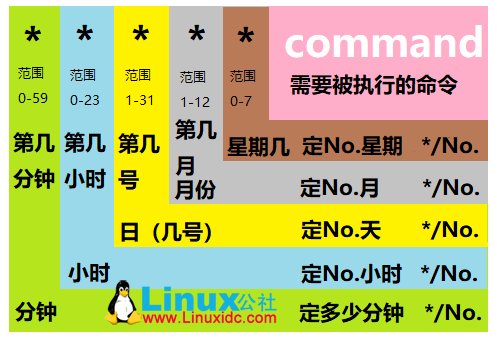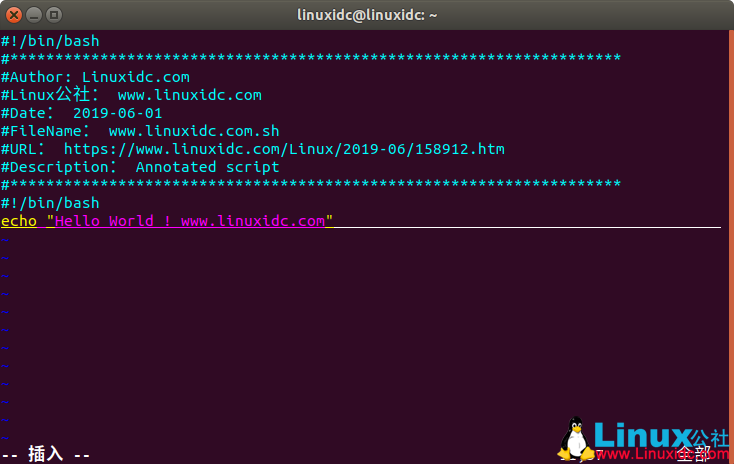- 绿色软件,只有一个很小的可执行文件,采用 C++ 编写,运行速度快!
- 支持 SOCKS5 代理
- 支持导入 MSTSC 的连接
- 支持通过扫描网络来快速导入服务器
- 支持使用 Master Password 来加密密码
- 支持 Start Program (官方 Windows 10 自带的 MSTSC 已不再支持)
- 支持 Remote Desktop Gateway
- 支持在连接后输入用户名和密码
- 支持连接到控制台
- 支持设置连接端口
- 支持重定向指定的驱动器
- 支持快速连接
- 支持快速全屏幕分辨率切换
- 针对固态硬盘(SSD)、闪存盘专门优化设计,最大限度减少写盘
- 新风格:状态栏和带有边界的自适应窗口
- 选项卡(TAB 标签)方式
- 使用分组模式进行管理
- 支持从分组属性继承用户名和密码
- 支持对分组、服务器拖放操作
- 支持从 Windows XP/Server 2003 开始的全部 Windows 系统
SOCKS 代理
微软 RDP 协议本身不支持 SOCKS 代理。MultiDesk 客户端实现了一个内部隧道来使用 SOCKS 代理。
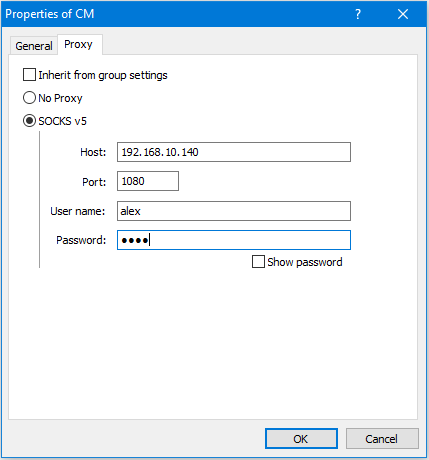
扫描网络上的服务器
如果需要添加大量服务器,请使用这个功能。
本功能使用多线程并发扫描网络上的 RDP 服务器。
如果网络比较慢,减少并发数,并且增加超时时间
分组和服务器
重定向指定的驱动器
自适应窗口
带有边界的自适应窗口
使用状态栏,可以避免混淆本地的任务栏和远程服务器上的任务栏。
显示/隐藏状态栏
点击系统菜单,再点击 “Status Bar” 隐藏状态栏可以获得更大的窗口空间。
快速连接
在窗口的标题栏点击鼠标右键,选择要连接的服务器,或者输入服务器的地址。